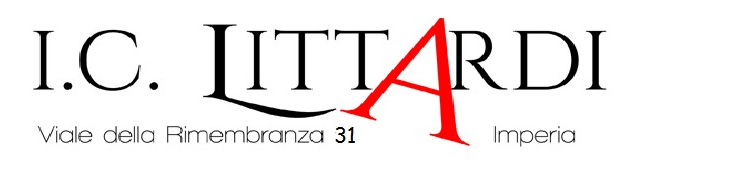Utilità per docenti
Abilitare POPUP per Chrome
Attivare o disattivare i popup
- Apri Chrome sul computer.
-
Fai clic su Altro
in alto a destra.
- Fai clic su Impostazioni.
- Fai clic su Mostra impostazioni avanzate in basso.
- Nella sezione "Privacy", fai clic su Impostazioni contenuti.
-
Seleziona un'opzione nella sezione "Popup":
- Non consentire la visualizzazione di popup nei siti (consigliata)
- Consenti la visualizzazione di popup in tutti i siti
Come bloccare o consentire i popup per un sito specifico
Non tutti i popup sono annunci o spam. Alcuni siti web legittimi visualizzano i contenuti web in finestre popup.
Problemi con i popup
Vengono ancora visualizzati popup indesiderati? Se i popup non vengono bloccati, prova a eseguire lo strumento Chrome Software Cleaner (solo su Windows). Dopodiché, leggi le altre opzioni per trovare e rimuovere malware dal tuo computer.
Utilizzi un dispositivo Chrome al lavoro o a scuola? È possibile che il Blocco popup sia stato impostato per te dall'amministratore di rete. In questo caso, non potrai modificare questa impostazione. Leggi informazioni sull'utilizzo di un dispositivo Chrome gestito.